PS神奇调色,荒凉沙漠也能变身浪漫少女紫
作者:卡乐筠来源:部落窝教育发布时间:2019-10-18 11:50:42点击:4956
编按:
一提起沙漠,大多数人基本都是“苍茫”“荒凉”“壮阔”等孤寂的印象,但其实沙漠也可以是另一种色彩,比如浪漫的粉紫色?是不是有些无法想象?不如先来看看效果图:

本次是一个简单的调色的教程,调色主要是关于亮度统一,色调统一。普通的沙漠没有什么看头,我们将他们进行异象化的处理,呈现出不同的氛围,给人以创意新鲜之感,让枯燥的沙漠也呈现出浪漫梦幻的氛围。
1. 文件菜单-新建,新建一个1280px×1920px,分辨率72ppi的白色画布。

2. 打开我们所需要的沙漠素材,Ctrl+T自由变换工具调整一下大小和位置。
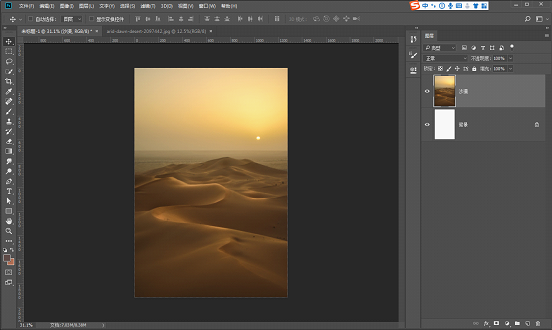
3.沙漠部分有一个太阳是我们不需要的,需要事先去除掉,后面我们会重新合成一个新的月亮。
我们使用选框工具框选住太阳的部分。
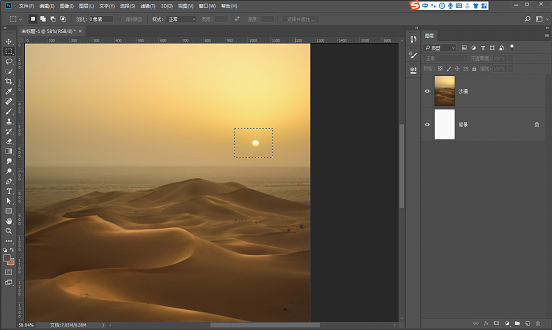
4. Shift+F5选择填充命令,选择内容识别。
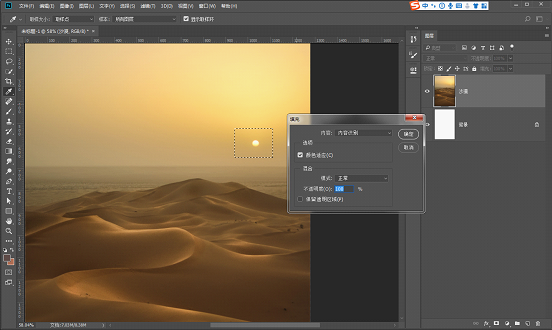
5. 点击确定之后,Ctrl+D取消选区,太阳的部分就会被周围相似的像素填充掉。
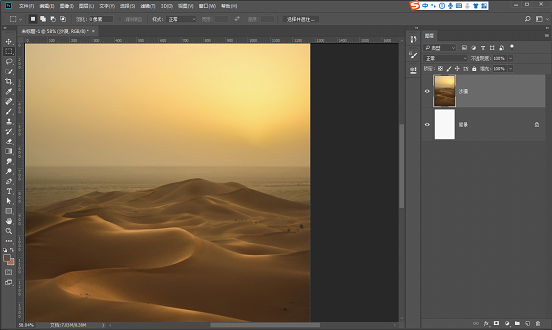
下面开始对沙漠进行调色的处理。
6. 色阶调整图层,创建剪贴蒙版,画面有些偏暗,将整个画面提亮一些,亮部和中间调的部分调整的大一些,暗部稍微调整一些即可。

7. 色相饱和度调整图层,创建剪贴蒙版,沙漠颜色的饱和度有些偏高,不利于后期上色,所以将色相饱和度的饱和度降低一些。

8. 渐变映射调整图层,创建剪贴蒙版,直接使用一个浅粉色到深蓝紫色的渐变,中间使用粉色进行过渡即可,颜色不提供色值,大家可以锻炼自己的色感选择出颜色。
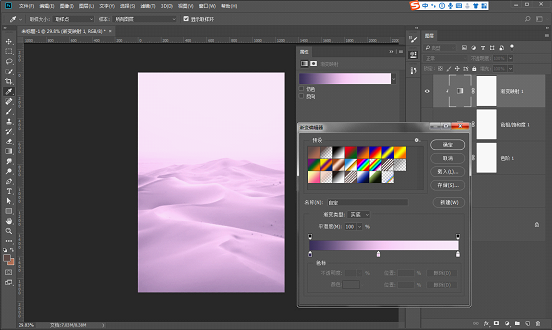
9. 色彩平衡调整图层,创建剪贴蒙版:
阴影的部分加一些青色加一些蓝色(整体偏蓝);
中间调的部分偏蓝偏青色偏洋红色(整体偏蓝色);
高光的部分偏红色偏洋红偏黄色(整体偏黄色)。
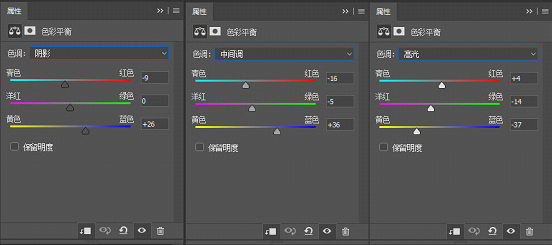
色彩平衡调整后的效果:
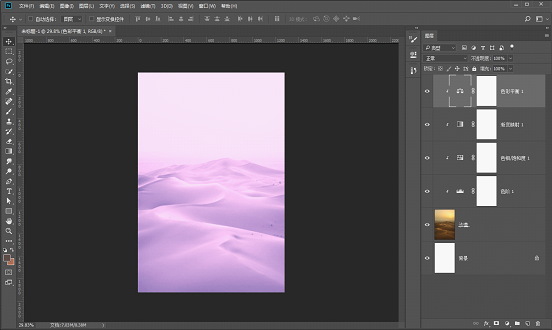
10. 可选颜色调整图层,创建剪贴蒙版,选择蓝色,稍微加一些白色,使蓝色的区域不要这么深。

11. 色相饱和度调整图层,创建剪贴蒙版,稍微对整体效果调整一下色相,饱和度和明度。这一步因为之前已经把沙漠的底子调好了,所以调整不同的色相会有不同的效果,大家可以尝试不同的颜色效果,对于饱和度和明度的部分微微调整即可。
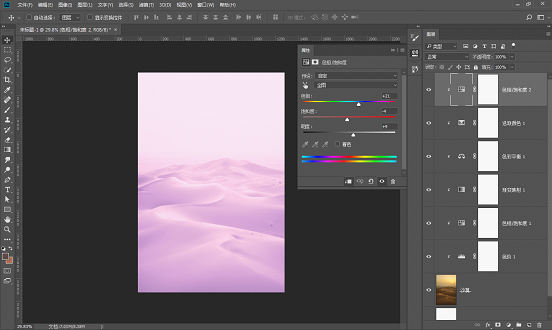
12. 天空素材移动进来,右键转为智能对象,Ctrl+T自由变换工具调整一下大小和位置。
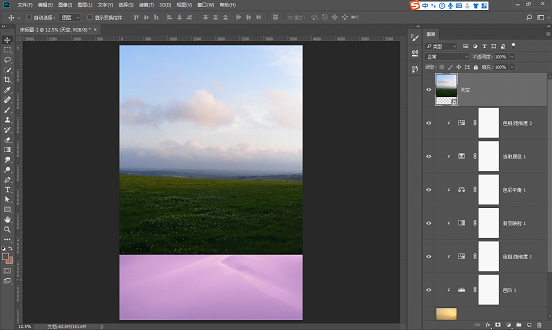
13. 天空素材添加图层蒙版,使用渐变工具,选择黑色-透明的渐变,将下方不需要的地方进行隐藏。

14. 将天空的图层混合模式修改为正片叠底,能更好的融合进紫色氛围里面。

15. 色相饱和度调整图层,创建剪贴蒙版,勾选着色,调整色相饱和度与明度,来符合整体沙漠的色调。
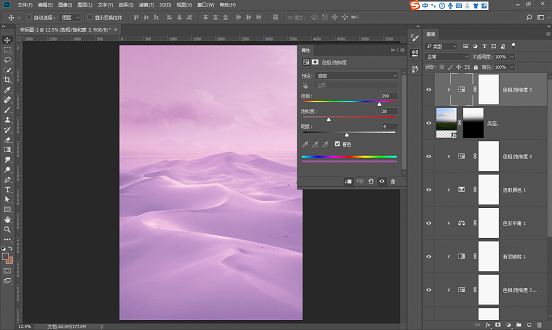
16. 星星素材移动进来,右键转为智能对象,Ctrl+T自由变换工具调整一下大小和位置。

17. 图层混合模式修改为滤色。
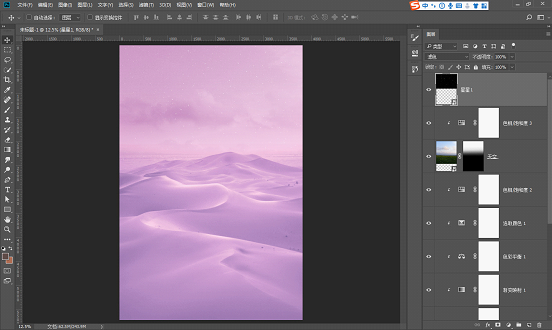
18. 添加图层蒙版,使用柔边画笔将不需要星星的部分擦出来,比如有一大朵云的地方。

19. 月亮素材移动进来,右键转为智能对象,Ctrl+T自由变换工具调整一下大小和位置。
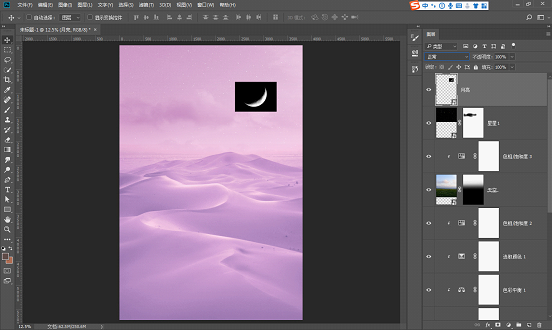
20. 图层混合模式修改为滤色。
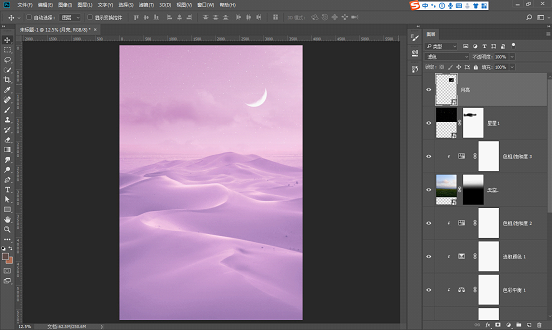
21. 色彩平衡调整图层对整体进行调色。
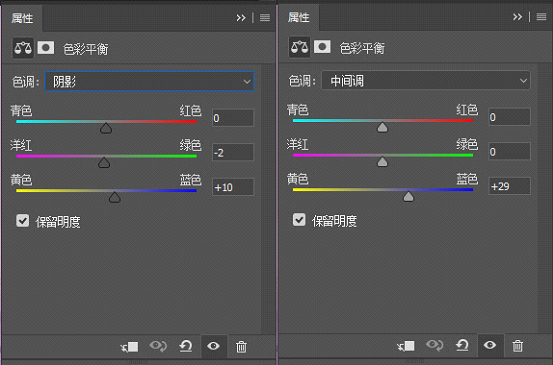
色彩平衡调整后的效果:
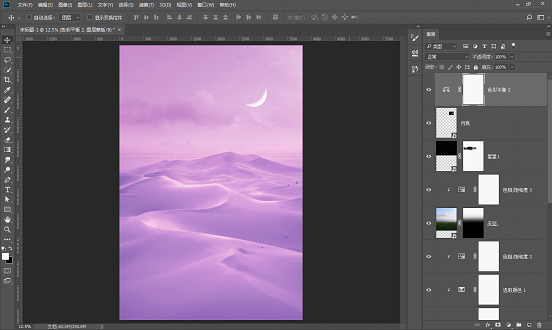
完成导出:

本文配套的练习素材请加QQ群:465481414下载
做PS高手,快速提升工作效率,部落窝教育《 Photoshop全面精通班》视频和《 AI平面与电商设计从零到精通》直播课全心为你!
扫下方二维码关注公众号,随时随地学习PS:

相关推荐:
